過去に自分が見た動画や、検索した言葉を確認したい時はありませんか?
そんな方のために、今回はYoutubeの検索履歴の確認方法や検索履歴の意味、削除方法も紹介していきます。
Youtubeの検索履歴の確認方法
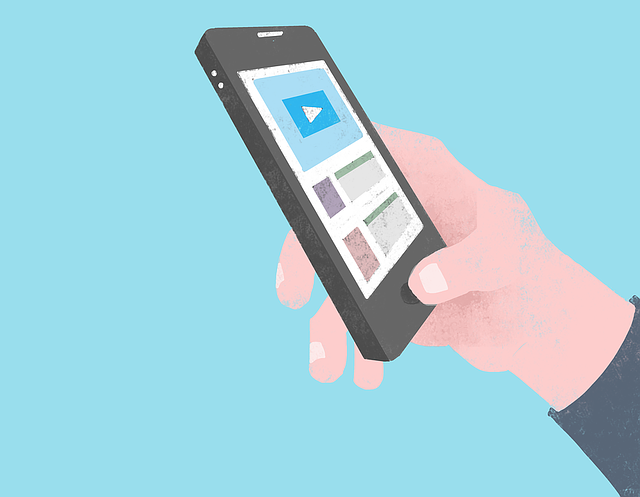
Youtubeの検索履歴は、自分が見たい動画を検索した時の動きが記録されています。
従来の確認方法
検索履歴の確認は、従来までYoutubeホーム画面の履歴から
確認することができていました。
□従来の確認方法
①Youtubeホーム画面を開く
②左端のメニューバーを開き、履歴をクリック
③ネジマークの「すべての履歴を確認」の下に「再生履歴と検索履歴」で確認
ですが、2023年10月現在はアップデートがされて、「再生履歴と検索履歴」の表記が消えています。
アップデート後に表記が変わる
消えている代わりに、ネジマークの「すべての履歴を確認」をクリックすると、従来の方法で表示されていたページが開くようになりました。
- 今まで→ネジマーク「すべての履歴を確認」の下にある「再生履歴と検索履歴」をクリック
- 現在 →ネジマーク「すべての履歴を確認」をクリック
確認画面を表示させるまでの方法は若干変わりましたが、確認画面は従来と同じです。
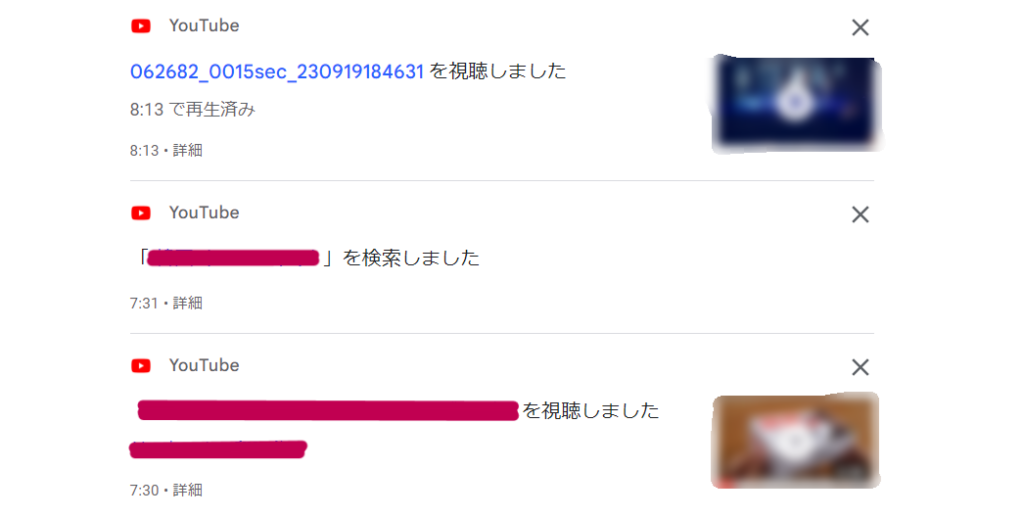
パソコン、スマホも同じ手順です。
検索ボックスでもできる
上記で説明した、「すべての履歴」を開く確認方法の他に、簡易的に検索履歴を確認する方法があります。
それはYoutubeのホーム画面や虫メガネマークをクリックすると表示される、検索ボックスです。
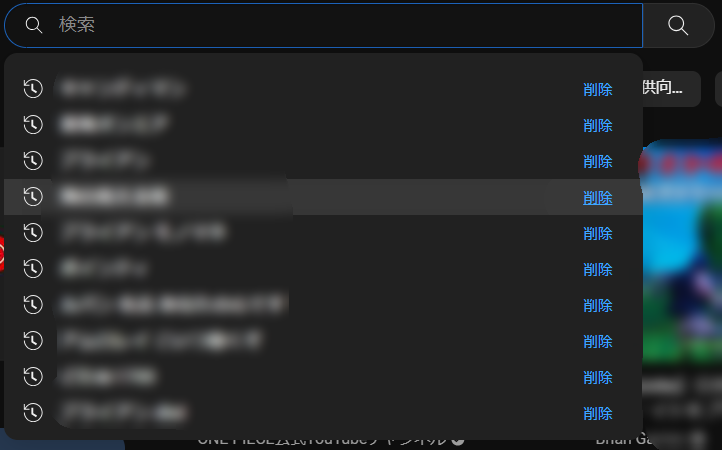
検索ボックスをクリックすると、今までに検索した言葉が表示されます。
手順が少なく、簡単に確認できます。
パソコン、スマホも同じ手順です。
検索履歴の意味とは?

検索履歴および再生履歴は、自分が見た動画を後日改めて確認する際に最適です。
それ以外にも、自分が新しい動画やチャンネルを発見するのにも適しています。
Youtubeのオススメに反映される
Youtubeを開くと、ホーム画面や動画を見た後のオススメされる動画に、初めて目にするチャンネルや動画が表示されることはありませんか?
これはYoutubeがユーザーが視聴した動画の、履歴データに基づいて表示される仕組みになっています。
関連するおすすめ動画が表示されるようになります。
https://myactivity.google.com/
ユーザーが日頃見ているチャンネルや動画の履歴から、関連する動画を抽出し表示されるようになっており、ユーザーは新しいチャンネルや動画に出会うことができます。
クリエイター側としても、新規視聴者を獲得するチャンスにも繋がります。
削除方法
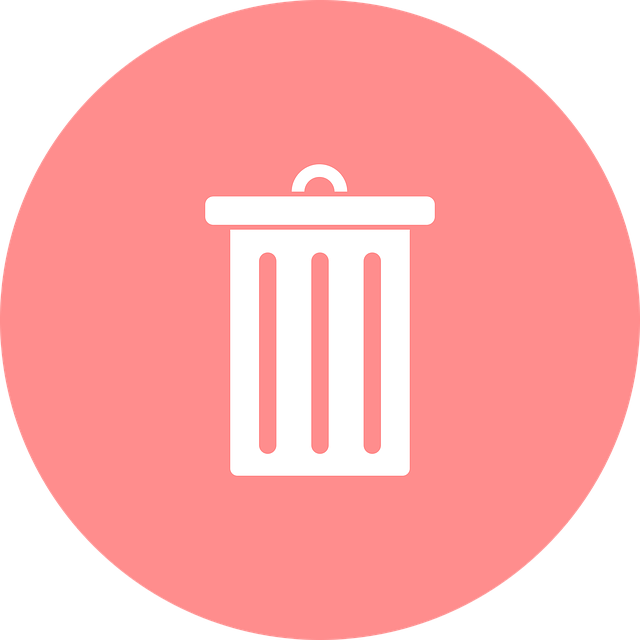
もしYoutubeアカウントを共有して利用していたり、一緒にYoutubeを見ている時、他人に検索履歴を見られたくない方もいるかと思います。
そこで、次は検索履歴の削除方法について紹介していきます。
一括で削除する場合
検索履歴をすべて、一括で削除したい場合は下記のとおりです。
パソコン、スマホも同じ手順です。
①Youtubeホーム画面を開く
②左側のメニューバーから履歴をクリック
③ネジマークの「すべての再生を管理」をクリック
④削除のタブをクリックし、「すべてを削除」
すべてを削除は、履歴の確認画面で表示され削除タブをクリックすると、下記が出てきます。
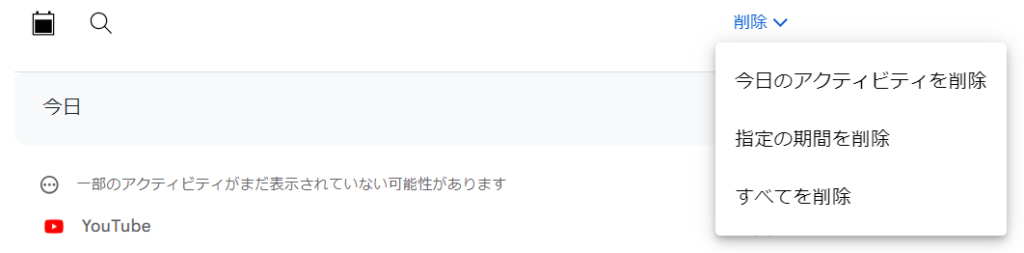
削除タブには「今日のアクティビティを削除」「指定の期間を削除」「すべてを削除」の3種類が表示されます。
一括削除の中にも24時間以内や期間を指定することもできるので、場合によって使い分けることが可能です。
注意点としては、この方法は検索履歴だけでなく再生履歴も一緒に削除されます。
1つずつ削除する場合
すべて削除や一括削除ではなく、検索履歴の一部や1つずつ確認して削除したい場合、検索ボックスから削除する方法がオススメです。
①Youtubeホームを開く
②検索ボックスをクリックする
③表示された過去に検索した言葉が表示される
④言葉の右にある青文字の「削除」をクリック
確認と同様、検索ボックスからの方法は青文字の削除をクリックするだけで、削除が可能です。
また、スマホのYoutubeアプリで削除したい場合、表示された検索履歴の言葉を右にスライドすると右端に赤い背景の削除が表示されます。
まとめ
今回はYoutubeの検索履歴の確認方法や意味、削除方法について紹介していきました。
紹介した2種類の検索履歴の確認、削除方法はそこまで難しくなく、簡単に行うことができます。
ぜひ、参考にしてみてください。










コメント